- Microsoft Edge is de nieuwste ingebouwde browser van de techgigant die automatisch wordt geïnstalleerd met de Windows OS-update.
- De browser is een kerncomponent in Windows, dus als er iets misgaat, kan deze niet worden verwijderd via het Configuratiescherm.
- We moeten de bestaande configuratie verwijderen, alle gebruikersgegevensbestanden verwijderen en vervolgens een schone installatie van de Edge-browser uitvoeren.

Je verdient een betere browser! 350 miljoen mensen gebruiken Opera dagelijks, een volwaardige navigatie-ervaring die wordt geleverd met verschillende ingebouwde pakketten, een hoger verbruik van bronnen en een geweldig ontwerp.Dit is wat Opera kan doen:
- Eenvoudige migratie: gebruik de Opera-assistent om bestaande gegevens, zoals bladwijzers, wachtwoorden, enz. over te zetten.
- Optimaliseer het gebruik van bronnen: uw RAM-geheugen wordt efficiënter gebruikt dan Chrome doet
- Verbeterde privacy: gratis en onbeperkt VPN geïntegreerd
- Geen advertenties: ingebouwde Ad Blocker versnelt het laden van pagina's en beschermt tegen datamining
- Opera downloaden
Als u hier vandaag bent om een antwoord te zoeken over het opnieuw installeren van Microsoft Edge met beheerdersrechten, bent u hier aan het juiste adres.
Tijdens het overschakelen van de Legacy Edge naar de Chroom versie werkte voor de browser, het heeft zijn eigen problemen.
Als u echter op enig moment Microsoft Edge verdwijnt op uw Windows 10/11 pc, kunt u onze handleiding raadplegen om u te helpen het probleem op te lossen.
Enkele van de problemen zijn het niet laden van een pagina, het missen van de Home-knop, regelmatig vastlopen of storingen.
Hoewel het een goed idee is om Microsoft Edge opnieuw te installeren met beheerdersrechten, kunt u de browser niet verwijderen met de klassieke methode van het Configuratiescherm.
In dit bericht wordt uitgelegd hoe u Microsoft Edge kunt verwijderen en opnieuw kunt installeren met beheerdersrechten.
Wat zijn beheerdersrechten in Microsoft Edge?
Edge installeren of opnieuw installeren met beheerdersrechten betekent dat u alleen de Chromium-versie installeert en niet de Legacy-versie.
Bovendien kunt u applicaties ook via Edge uitvoeren in de beheerdersmodus.
Als u echter Microsoft Edge installeert terwijl u bent aangemeld als beheerder, kunt u vaak een waarschuwing tegenkomen die zegt: Beheerdermodus gedetecteerd.
Dus als je je afvraagt hoe ik Edge in niet-beheerdersmodus kan gebruiken, vind je hieronder het antwoord.
Hoe haal ik Microsoft Edge uit de beheerdersmodus?
Experttip: Sommige pc-problemen zijn moeilijk op te lossen, vooral als het gaat om beschadigde opslagplaatsen of ontbrekende Windows-bestanden. Als u problemen ondervindt bij het oplossen van een fout, is uw systeem mogelijk gedeeltelijk defect. We raden aan om Restoro te installeren, een tool die uw machine scant en identificeert wat de fout is.
Klik hier om te downloaden en te beginnen met repareren.
Het nadeel van het uitvoeren van Microsoft Edge in de beheerdersmodus is een beveiligingsrisico, omdat het de browser toegang geeft tot door het systeem beveiligde gebieden en bestanden.
Bovendien kan het ook een negatieve invloed hebben op de prestaties van de browser.
Volg daarom de onderstaande instructies om Microsoft Edge opnieuw te starten in niet-administratieve modus:
- Type Kant in de Windows-zoekbalk, klik met de rechtermuisknop op het resultaat en selecteer Bestandslocatie openen.

- als de Verkenner venster opent, zoek de Microsoft Edge icoon en klik op Eigendommen.
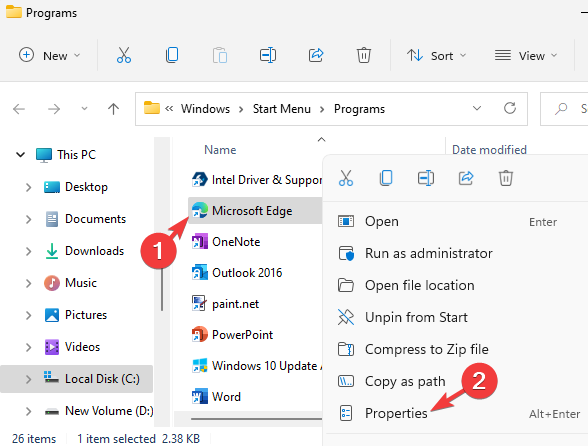
- In de Eigendommen dialoogvenster, selecteer de Compatibiliteit tabblad.
- Hier, ga naar de Instellingen veld en deselecteer de Voer dit programma uit als beheerder keuze.

- druk op Van toepassing zijn en Oké wijzigingen op te slaan.
Nu zou Edge moeten werken zonder beheerdersrechten.
Wilt u Microsoft edge installeren zonder beheerdersrechten?
Zorg ervoor dat u bent aangemeld bij uw apparaat met een beheerdersaccount en ga verder zoals hieronder.
Hoe installeer ik Edge als beheerder?
1. Edge volledig verwijderen
- druk de Winnen + E sleutels bij elkaar om de. te openen Verkenner venster.
- Kopieer en plak nu het onderstaande pad in de Verkenner adresbalk en druk op Binnenkomen:
C:\Program Files (x86)\Microsoft\Edge\Application - Binnen in de Sollicitatie map, klik op het versienummer van de browser.

- Zoek vervolgens de Installateur map en dubbelklik om deze te openen.

- Typ nu CMD in de adresbalk en druk op de Binnenkomen knop om de. te starten Opdrachtprompt venster.

- Voer hier de onderstaande opdracht uit om de installatie ongedaan te maken: Microsoft Edge vanaf uw pc:
setup.exe –uninstall –systeemniveau –uitgebreide logboekregistratie –force-uninstall
Nadat Edge volledig is verwijderd, moet u alle gebruikersgegevensbestanden voor Edge verwijderen, zoals hieronder wordt weergegeven.
- Procedure: upgraden naar de nieuwste versie van Edge op Windows 10
- FIX: Toegang geweigerd op Windows 10/11-beheerdersaccount
- Een beheerder heeft ervoor gezorgd dat u deze app niet kunt gebruiken
2. Verwijder de gebruikersgegevensbestanden voor Microsoft Edge
- druk de Winnen + E sneltoetscombinatie om de. te openen Verkenner venster.
- Navigeer vervolgens naar het onderstaande pad:
C:\Users\%Userprofile%\AppData\Local\Packages - Binnen dit Pakketjes map, zoek de map met de naam Microsoft. MicrosoftEdge_8wekyb3d8bbwe en raak Verwijderen.

OPMERKING
Maak een back-up van dezelfde map op een andere locatie voordat u deze map verwijdert.
Start nu uw pc opnieuw op en Microsoft Edge is volledig verwijderd.
3. Installeer Microsoft Edge opnieuw met Windows Powershell (admin)
- druk de Winnen + R sneltoetsen om de. te openen Rennen dialoog.
- Hier, typ Powershell en druk op de Ctrl+Verschuiving+Binnenkomen sleutels bij elkaar om de. te openen Windows Powershell met beheerdersrechten.

- Voer de onderstaande opdracht uit in de verhoogde PowerShell raam en druk op Binnenkomen:
Get-AppXPackage -AllUsers -Naam Microsoft. MicrosoftEdge | Foreach {Add-AppxPackage -DisableDevelopmentMode -Register "$($_.InstallLocation)\AppXManifest.xml" -Verbose}
- Als u klaar bent, start u uw pc opnieuw op om het proces te voltooien.
Microsoft Edge wordt met succes opnieuw op uw computer geïnstalleerd en vanaf de volgende keer dat u de browser opent, wordt deze uitgevoerd met beheerdersrechten.
Dus als je je afvraagt: Hoe krijg ik Microsoft Edge terug nadat ik het heb verwijderd? volg de bovenstaande methode.
Maar als Microsoft Edge kan niet worden geopend met een beheerdersaccount, hebben we hier een gedetailleerd bericht over dat u helpt bij het oplossen van het probleem.
Trouwens, als je een fout tegenkomt zoals, U bent in de Internet Explorer-modus gekomen. De meeste pagina's werken beter in Edge, laat uw opmerkingen achter in het opmerkingenveld hieronder.
 Nog steeds problemen?Repareer ze met deze tool:
Nog steeds problemen?Repareer ze met deze tool:
- Download deze pc-reparatietool goed beoordeeld op TrustPilot.com (download begint op deze pagina).
- Klik Start scan om Windows-problemen te vinden die pc-problemen kunnen veroorzaken.
- Klik Alles herstellen om problemen met gepatenteerde technologieën op te lossen (Exclusieve korting voor onze lezers).
Restoro is gedownload door 0 lezers deze maand.


